 |
 【バックナンバーインデックス】
【バックナンバーインデックス】

|
 |

元祖「おまかせ録画」にDVD書き出し機能が付いた
ソニー
「コクーン CSV-EX11」
発売日:11月1日
標準価格:オープンプライス(実売16万円前後)
 | ||
| 元祖「おまかせ録画」にDVD書き出し機能が付いた | ||
| ||
| 発売日:11月1日 標準価格:オープンプライス(実売16万円前後) |
||
■ 500GB HDDやスカパー! 連動――最強の「コクーン」現る
2002年11月以来、ソニー製レコーダの旗艦を務める「コクーン」シリーズの新モデル「CSV-EX11」と「CSV-EX9」が、11月1日に発売された。
今回のコクーンは現行レコーダ随一のHDD容量(EX11が500GB、EX9が250GB)に加え、3人までのマルチユーザー登録など、自動録画機能「おまかせ・まる録2」も強化された。縦型のコクーン「CSV-P500」で可能になったスカパー! EPGとの連動機能や野球延長機能も取り入れており、自動録画についてはシリーズ集大成ともいえる多機能ぶり。ダブルMPEGエンコーダ搭載で、地上アナログとスカパー! の同時録画も可能だ。
さらにCSV系コクーンとしては初めて、HDD内の録画番組をDVDに書き出せるようになった(EX9は有償アップデートで対応)。といっても記録型DVDドライブは搭載していないので、バイオとネットワーク接続し、バイオのDVDドライブを利用するという仕組み。オーサリングソフトもバイオ標準添付の「Click to DVD」だ。DVD-R、DVD-RW、DVD+RWの書き出しに対応し、DVDビデオフォーマット記録のディスクを作成できる。ドライブ側がバイオに限定されるものの、DVDへの書き出しが可能になった意味合いはユーザーにとって大きいだろう。
 |
 |
| フロントパネル。左側にメモリースティックスロットを備え、静止画の取り込みや書き出しが可能。写真右は操作部。円の中央がEnter、右上がビューボタン、右下がメニューボタンというシンプルなデザイン。左はMyCastボタン | |
 |
 |
| 背面左側にはCSV-P500から受け継いだスカパー! 用のデータ端子も備えている | |
チューナは地上アナログ×2。BSアナログ放送チューナは搭載していない。新しい機能として、両方のチューナで同時に手動録画できるようになった。従来、ダブルチューナといえども、そのうち1つは自動録画が使っていたため、時間が重なる番組の録画設定は手動ではできなかった。とはいえ、いつも録画している番組は大抵、自動録画がフォローしてくれるので、あまりお世話にならない機能かもしれない。
フロントパネルはCSV-E77から若干変化している。まず、右側の操作系が直線と円を基調とした抽象的なデザインになった。CSV-E77では印刷だった「Enter」、「Menu」などの文字も変更され、電源投入時や操作時に下から透けて浮かび上がるようになった。そのためか、CSV-E77にあった「未来的でなんだか謎めいた機械」という独特な雰囲気が、より濃厚に感じられる。また、乳白色の前面パネルもよりクリアな質感になった。
 |
| リモコン |
なお、主な操作系はCSV-E77を踏襲している。おまかせ・まる録2の設定さえ済めば、日常的には番組視聴用のインターフェイス「MyCastビュー」と、リモコンのツールボタンを押すと表示される「ツールメニュー」しかほぼ使わない。
ツールメニューは、利用場面ごとに利用できる機能を表示するもので、Windowsでの右クリック(コンテキストメニュー)や、RDシリーズなら「クイックメニュー」と同じ考えだ。詳しくは小寺氏が解説したCSV-E77のコラムを参考にしてほしい。今回はおまかせ・まる録2の新機能や、Click to DVDとの連携について紹介する。
■ さらにきめ細かくなった「おまかせ・まる録2」
おまかせ・まる録2の設定は、まずユーザーごとのキーワードの設定から行なう。1ユーザーごとに最大6件の指定が可能で、プリセットキーワードは地上アナログのみで56個、スカパー! 使用時で63個。ネットワーク経由のサービス「カモン! マイキャスター」に登録し、キーワード更新を行なうと、さらに8個追加される。キーワードを自分で入力することも可能だ。
今回から3ユーザーごとにキーワードを設定する機能が付いた。これにより、家族それぞれの設定が可能になる。キーワードのほか、自動録画の頻度(3段階)、画質(HQ/SP/EP)、野球延長対応、2度録り回避、録画チャンネルの指定もユーザーごとに行なえる。
なお、野球延長は19時から21時の間に野球またはサッカーの中継番組があり、なおかつEPGに延長についての情報があった場合に録画時間を延長する機能(地上アナログのみ)。2度録り回避はスカパー! の再放送分のうち、録画済の番組を録画対象から除外してくれる機能だ。
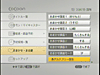 |
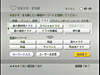 |
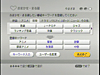 |
| おまかせ・まる録トップ画面 | おまかせ・まる録設定。右はキーワード入力を駆使した例 | |
キーワード設定後、コクーンはユーザーの動きにしたがって自動録画のリストを更新していく。ソニーではこれを「おすすめアルゴリズム」と呼んでいる。具体的には以下の動作が反映される。
- 録画および録画予約
- おまかせ・まる録2の予約確定
- 予約およびタイトルの消去
- タイトルの保護
- MyCastフロントランプへの答え(おすすめコミュニケーション)
- タイトル再生回数および時間
- MyCastビュー「ユーザー1~3」への表示追加
「MyCastフロントランプへの答え」もCSV系コクーンならではの機能。コクーンは自動録画を終了すると、前面のフロントランプが青く光り、おすすめ録画を行なったことを通知する。このとき、リモコン中央のMyCastボタンを押すと、コクーンはスタンバイから復帰し、録画したおすすめ録画の一覧を表示する。選んだおすすめ番組の視聴中にMyCastボタンを押すと、見ていた番組が嗜好にあっていたかをコクーンがたずねるので、「はい」、「いいえ」、「どちらでもない」で回答する。ユーザーの回答が次回からの自動録画に反映されるという仕組みだ。以前は「はい」、「いいえ」のみだったが、中間の「どちらでもない」を加えることで、より細かい嗜好を汲み取るという。この一連の機能をソニーでは「おすすめコミュニケーション」と呼んでいる。
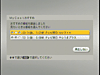 |
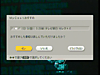 |
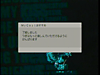 |
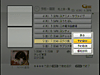 |
| おすすめ番組録画後の表示。左の白丸はユーザー1~3を表す | MyCastボタンを押すと感想を求められる。「おすすめコミュニケーション」でのみ作動する。右は「どちらでもない」選択後の反応。 | おすすめ番組を予約確定すれば優先順位が上がる | |
新コクーンではMyCastフロントランプがパワーアップし、青と白を繰り返して明滅するようになった。白は3つのランプで構成され、左からユーザー1、ユーザー2、ユーザー3のおすすめ番組が録画されたことを告げる。MyCastフロントランプはおすすめ録画終了後、電源ONの時は約5分間、電源OFFの時は約24時間明滅する。なお、「おまかせ・まる録」を搭載するスゴ録やPSXには、おすすめコミュニケーション機能が搭載されていない。
 |
 |
| ブルーでおまかせ録画の録画中、または完了を意味する | 白い3つの明かりで、ユーザーごとにおまかせ録画が実行されたことを通知 |
今回は試用期間が短かったので、思い通りのコクーンに成長したという手ごたえは、あまり感じられなかった。しかし、自分で情報を集め、ピンポイントで録画を指定する通常のレコーダに比べると、日々の録画がとても楽に感じる。大量に録画されるので最初は驚くが、古くなると自動的に削除されるので、全てを見る必要はない(自分で削除することも可能)。もちろん、番組ごとに保護設定すると自動削除の対象から外される。
レコーダにEPGやiEPGが備わっていたとしても、番組情報を1つ1つ確認するのは大変だ。大量に録画できるHDD録画の場合、テープ時代に比べて、録画設定の時間と労力が大幅に増加しているハイブリッドレコーダのユーザーも多いだろう。購入当初は楽しい作業も、いつしか面倒になり、週間で設定したドラマやアニメだけが録画され続けている状況に陥りがちだ。
おまかせ・まる録2はそうした煩わしさを感じることなくタイムシフトを楽しめる点で、よくできた仕組みだと思う。普段はおまかせ・まる録2にまかせておき、視聴して面白ければツールメニューから「次回予約」も設定できる。情報誌などで「これは」と思う番組の情報を仕入れた時だけ、予約確定、またはEPGから手動録画すれば良い。
どちらかといえば、コアなエアチェックファンよりは、面白そうな番組をザッピングする感覚で見たい人におすすめだ。ただし、キーワードに「アニメ」と「深夜アニメ」を設定すると、地上アナログとスカパー! のアニメをほとんど録画せてくれる(ドラマもしかり)ところなど、エアチェックマシンとして非常に強力な一面も持っている。
なお、おすすめ録画のユーザーごとの優先順位は、デフォルトでは特に設定されていないようだ。しかしどちらかといえば、こまめに視聴や削除を行なうユーザーを優先する。また、ほかのユーザーに録画番組を見られないようにする機能も見当たらなかった。
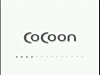 |
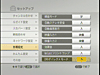 |
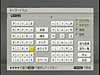 |
 |
| 起動画面 | セットアップ | 文字入力 | 「カモン! マイキャスター」トップ画面 |
■ 注目のClick to DVDはやっぱり初心者向け?
DVDへの書き出しを行なうには、Click to DVDをVer.1.4へバージョンアップする必要がある(無償)。今回は現行のバイオRZ(PCV-RZ63L7)を使用したが、Click to DVDはVer.1.3だった。
また、デフォルトでClick to DVDとの連携が行なえるのはCSV-EX11だけで、EX9、E77については有償アップデートが必要になる。また、EX11/EX9/EX77とも、録画時にはDVDダイレクトモードを「入」にしておくと、再エンコードをすることなく転送が可能だ。「切」だと、転送時に「DVDに適した形に変換しますか」とたずねるダイアログがでる。
まず最初に、コクーンのセットアップでビデオサーバー機能を「入」にする。機器登録は手動と自動を選べるが、手動登録にはVAIO Media 2.0が必要。終えると、Click to DVDの「ムービーを集める」の工程中、素材映像の参照先に「ビデオサーバー」が現れる。コクーンのHDD内に存在する番組が一覧形式で表示され、番組名、録画日時、録画時間で並び替えが可能。番組を選択後、「開く」ボタンでバイオへの転送が始まる。番組の複数選択、一括転送も行なえる。
なお、バイオへの転送はコクーンの録画中や再生中にも行なえる。また、2番組同時録画中でも可能。コクーンの状況によって転送速度が変化するようだが、30分番組(SPモード)の転送時間には、約12分前後かかることが多かった。
転送された番組は、Click to DVDの素材の1つとして登録される。取り込まれたムービーは一定時間ごとにチャプタが設定されており(10分/20分/30分/1時間/2時間/日付から選択可能)、さらに任意のチャプタ設定も行なえる。チャプタ設定後は、部分削除や連結も可能。ほかの素材を読み込み、連結させることもできる。
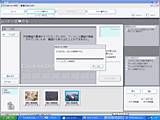 |
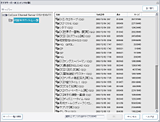 |
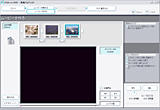 |
| 転送中のダイアログ。(GG)はおすすめ録画を表しているらしい | バイオからコクーン内部を除いたところ | チャプタ編集画面。分割、結合も可能 |
気になったのは、コマ送りやスライダのレスポンスの悪さ。コマ送りボタンはあるものの、早送り/早戻しボタンはない。そこで、プレビュー画面下のスライダをドラッグして操作するのだが、大まかにしか移動できないので、きっちりとした位置決めが難しい。ある程度スライダで操作し、コマ送りで調整するというのが作業の流れになりそうだ。そのコマ送りが遅くてイライラする。インターフェイスはグラフィカルでとっつきやすいが、日常的に作業を行なうと考えると、操作性はあまり良くない。
また、複数のタイトルを1枚のディスクに書き込めないのも痛い。録画番組をいくつか転送して1枚にまとめることは可能だが、各番組はそれぞれチャプタとなり、1つのタイトルに結合されてしまう。
CMカットを施した30分番組をDVD-Rに書き込んだところ、24分32秒かかった。今回使用したバイオの搭載ドライブの最大書き込み速度は、DVD-RおよびDVD+Rが4倍速、DVD+RWが2.4倍速、DVD-RWが2倍速。書き込み中の進行メッセージによると、音声の変換作業などを行なっており、そのためか遅く感じる。
ハイブリッドレコーダを使ったライブラリ作りに比べると、編集の操作性などの点からいまひとつ使い勝手が良くない。初心者向けとしてよくできたインターフェイスだと思うが、せっかくなのでバイオ以外のパソコンや、ほかのオーサリングソフトとの連携も一考してほしいところだ。
なお、CSV-EX11/EX9のCPRMへの対応状況としては、コピーワンスの番組はHDDに録画することはできるが、バイオに取り込むことはできなくなっている。
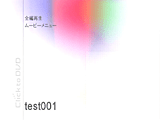 |
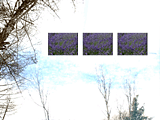 |
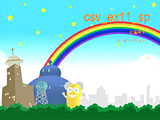 |
| Click to DVDで作ったDVDメニュー画面例 | ||
| 画質 モード |
解像度 (ドット) |
平均ビットレート | 音声 (ビットレート) |
サンプル |
|---|---|---|---|---|
| HQ | 720×480 | 8.13Mbps | ドルビーデジタル (256kbps) |
 hq.mpg (20.6MB) |
| SP | 6.56Mbps |  sp.mpg (16.9MB) |
||
| EP | 3.77Mbps |  ep.mpg (10.2MB) |
||
| DVデッキ「WV-DR5」で再生したCREATVECAST Professionalの映像をRF経由でCSV-EX11に入力し、各モードで録画。その後、Click to DVDでCSV-EXからバイオRZに転送後、Click to DVDでDVD-Rに書き出した。掲載したMPEG-2ファイルは、VOBファイルをリネームしたもの。平均ビットレートはBitRate Viewer 1.4で検証している(c)CREATIVECAST | ||||
| 動画サンプルの再生は、再生環境やビデオカード、ドライバ、OS、再生ソフトによって異なるため、再生の保証はいたしかねます。また、編集部では再生環境についての個別のご質問にはお答えいたしかねますのでご了承下さい。 |
■ まとめ
Click to DVDとの連携に期待していたコクーン派の方には残念だが、Click to DVDというソフト自体が簡便性を求めたオーサリングツールのため、ハイブリッドレコーダに比べると不利な点が目立つ。とはいえ、録画した番組をほかのプレーヤーで再生するなど、用途が増えるのは喜ばしいことだ。おまかせ・まる録2による強力なエアチェック機能にDVD書き出し機能が加わったことで、歴代CSV系では一番の魅力を持っていると思う。
あとは音声付き早見機能、PCM記録、フラッシュ再生の秒数指定(製品は15秒で固定)などを装備してほしいところ。また、おまかせアルゴリズムの現在の状況が、ユーザーにもわかるようになっていれば面白いと思う。
なお、Click to DVDに番組を取り込んだ後、D:\Click to DVDというフォルダに拡張子.mpgのMPEG-2ファイルが生成された。どうやら番組ファイルのテンポラリ的な存在と思われ、内容はClick to DVDで編集する前の状態とほぼ同じようだ。ただし番組名とは関連のないファイル名になっている。音声はドルビーデジタル256kbpsで、ビットレートもDVD書き出し後とほぼ同じだった。また、書き出し後より、ファイルサイズがほんの少し大きいことが多い。
ただし、編集部で試した結果、DVD作成に使ったバイオRZとバイオノートZではWindows Media 9やRealOne Player 2.0で問題なく再生できたが、自作機などでは再生時にコマ落ちすることがあった。また、こうした利用法をソニーでは保証していないので注意してほしい。
| HDD | 500GB(EX11)、250GB(EX9) | |
| 受信チャンネル | VHF:1~12ch、UHF:13~62ch、CATV:C13~C38ch | |
| 入出力 | 入力 | S映像×2系統、コンポジット×2系統、アナログ音声×2系統 |
| 出力 | D1×1系統、S映像×2系統、コンポジット×2系統、アナログ音声×2系統 | |
| そのほか | データ入力(スカイパーフェクTV! 用)、Ethernet、コントロールS入力、コントロールS出力各1系統 | |
| 消費電力 | 45W(EX11)、37W(EX9)※待機時は共に約2W | |
| 外形寸法 | 430×360×79mm(幅×奥行き×高さ) | |
| 重量 | 7.2kg(EX11)、6.6kg(EX9) | |
□ソニーのホームページ
http://www.sony.co.jp/
□ニュースリリース
http://www.sony.jp/CorporateCruise/Press/200309/03-0902/
□製品情報
http://www.sony.jp/products/Consumer/cocoon/CSV-EX11/
□関連記事
【リンク集】ディスクビデオレコーダ関連記事リンク集
http://av.watch.impress.co.jp/docs/link/recorder.htm
【9月2日】ソニー、スカパー! 対応/バイオでDVDも作れる新「コクーン」
-500GB HDD、ダブルGRT、3次元Y/C回路搭載
http://av.watch.impress.co.jp/docs/20030902/sony.htm
(2003年12月11日)
[AV Watch編集部/orimoto@impress.co.jp]
| 00 | ||
| 00 | AV Watchホームページ | 00 |
| 00 | ||
Copyright (c) 2003 Impress Corporation All rights reserved.
|